Реєстр «Поштові відділення»
Реєстр "Поштові відділення" призначений для зберігання та систематизації інформації про поштові відділення.
Доступ до реєстру «Поштові відділення»
Для того щоб перейти до реєстру «Поштові відділення» необхідно обрати відповідний пункт меню підсистеми «Адресний реєстр».
Для цього слід перейти «Меню - Адресний реєстр - Поштові відділення». Після цього ми одразу перейдемо до реєстру. Він виглядає наступним чином:

Рис. 1 Меню та загальний інтерфейс реєстру
Робота з реєстром «Поштові відділенняк»
Інструменти для роботи з реєстром
В реєстрі передбачені інструменти, що зображені на малюнку:

Рис. 2 Інструменти у реєстрі
При використанні цих інструментів (відповідно до цифри на малюнку) користувач може:
- Змінити кількість об'єктів, що будуть відображені на одній сторінці реєстру;
- Фільтрувати відображення колонок;
- Виконати експорт даних у форматі .JSON .CSV, .XLS;
- Знайти необхідний об'єкт, використовуючи поле пошуку;
- Фільтрувати дані за допомогою фільтрів;
- Додати нове поштове відділення у реєстр;
Додавання запису до реєстру «Поштові відділення»
Для того, щоб додати нове поштове відділення, необхідно натиснути на кнопку  . На екрані з'явиться форма для додавання, де необхідно внести потрібні дані у відповідні поля.
. На екрані з'явиться форма для додавання, де необхідно внести потрібні дані у відповідні поля.
Таблиця «Внесення відомостей щодо нового поштового відділення»
| № | Назва поля | Коментар |
|---|---|---|
| 1 | Населений пункт | Обирається із випадаючого списку |
| 2 | Назва потового відділення | Вказується назва поштового відділення на українській мові |
| 3 | Індекс | Вказується індекс поштового відділення |
| 4 | Адреса відділення | Вказується адреса поштового відділення |
| 5 | Район міста | Обирається із випадаючого списку |
| 6 | Примітка | Поле для внесення приміток |
| 7 | Мапа | Додається розташування об'єкта на карті |

Рис. 3 Інструменти на карті
Інструменти які доступні користувачу на карті:
- Інструмент для зміни шару карти;
- За допомогою цього інструменту можна відмічати будь-які точкові об’єкти (будівлі та інше), після чого вони будуть відображені на мапі у вигляді маркера;
Точка буде відображена на карті:

Рис. 4 Відображення точки на карті
Після того, як були внесені необхідні дані або зміни до загальної інформації, слід натиснути на кнопку 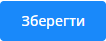 .
.
Для редагування інформації об'єкта або його видалення, необхідно натиснути на значок  для відповідного об'єкта та обрати команду «Редагувати» або «Вилучити»:
для відповідного об'єкта та обрати команду «Редагувати» або «Вилучити»:

Рис. 5 Вікно дії у реєстрі
Картка об'єкта
Для того, щоб потрапити в картку об'єкта, необхідно натиснути на поштовий індекс

Рис. 6 Перехід у картку об'єкта
Одразу після цього відкриється картка, яка матиме наступний вигляд:

Рис. 7 Картка об'єкта
Основні елементи інтерфейсу для роботи з карткою це:
- Кнопка для редагування інформації, що була внесена в карточку.
- Кнопка для видалення внесених даних.
- Кнопка для додавання нового запису в реєстр.
У правій частині сторінки відображається карта, а також можна перемкнутися між вкладками "Адреси" та "Історія/Коментарі".